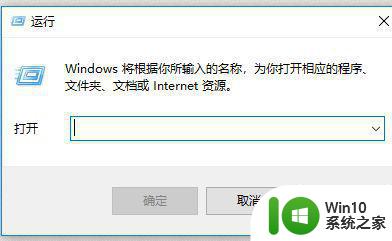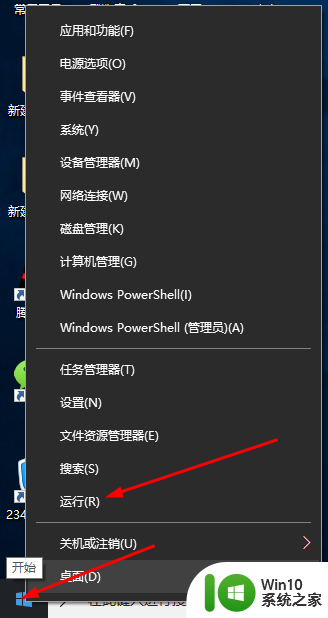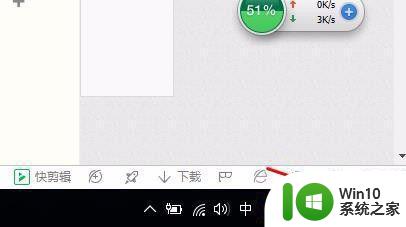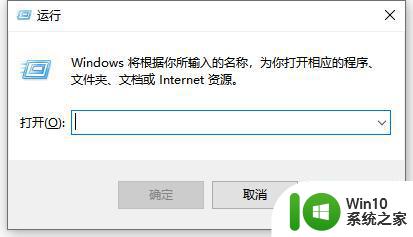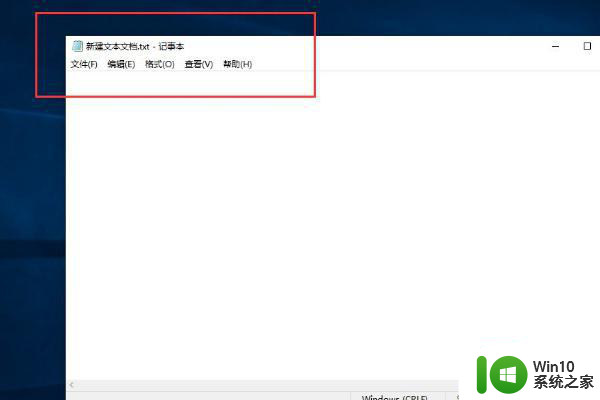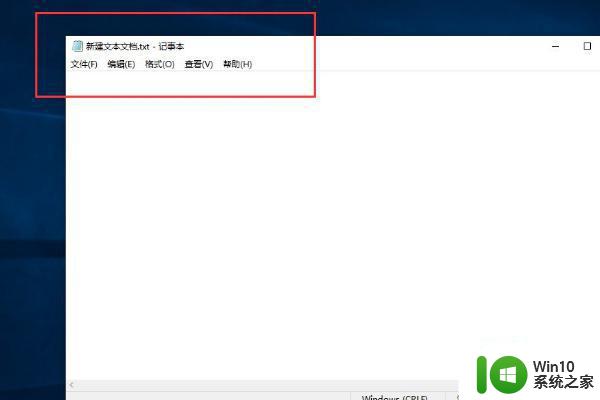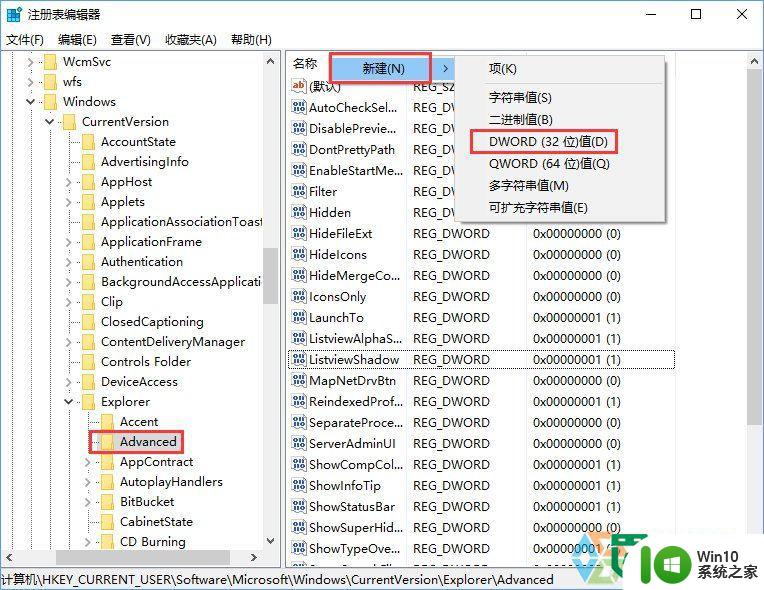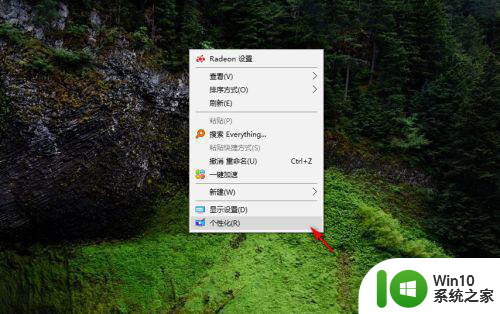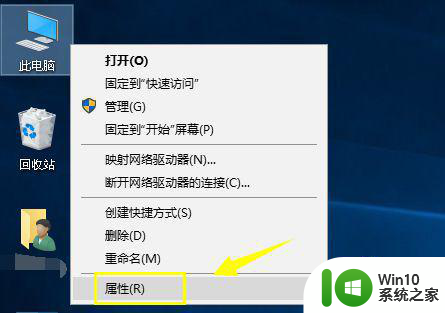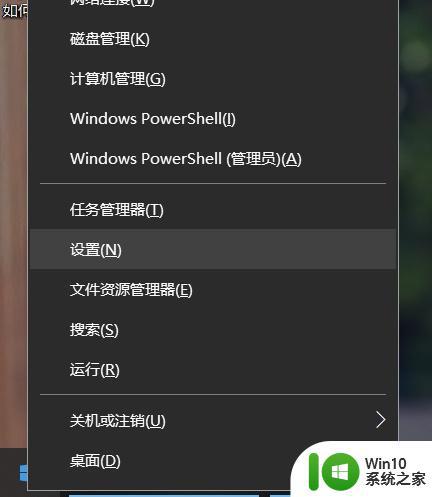w10时间显示没有秒怎么设置 w10任务栏时间不显示秒钟如何修改
w10时间显示没有秒怎么设置,Windows 10的任务栏时间默认显示时、分和秒,但有时候我们可能希望去掉显示的秒钟,那么如何修改任务栏时间的显示呢?其实很简单。我们只需要进行几个简单的步骤就能够轻松实现。首先我们需要右键点击任务栏上的时间,然后选择"调整日期/时间"选项。接下来在打开的窗口中,我们需要找到"更改日期和时间格式"的链接,并点击它。在弹出的窗口中,我们可以看到日期和时间的各种格式设置选项。我们只需要将时间格式中的"ss"删除,然后点击"应用"和"确定"按钮即可。这样我们的任务栏时间就不再显示秒钟了。以上就是修改Windows 10任务栏时间不显示秒钟的方法,希望对大家有所帮助。
具体方法:
1、打开运行。
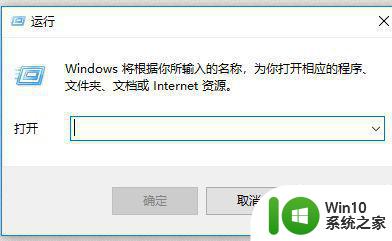
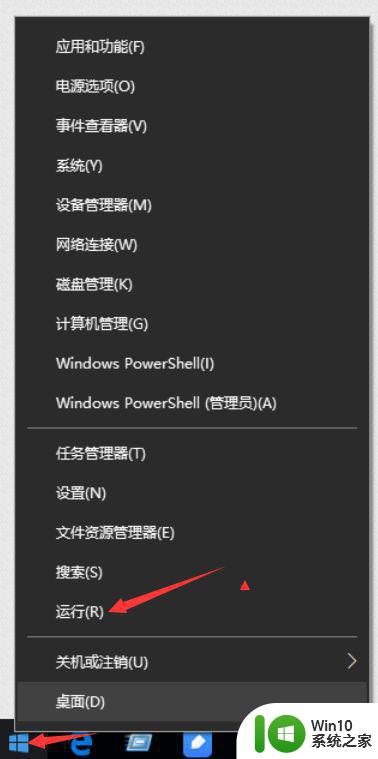
2、在运行窗口中输入“regedit”,然后点击确定。
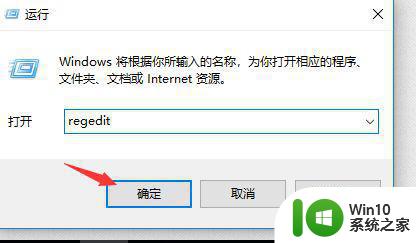
3、这个时候会打开注册表,在注册表中定位到以下子健:HKEY_CURRENT_USERSOFTWAREMicrosoftWindowsCurrentVersionExplorerAdvanced 。
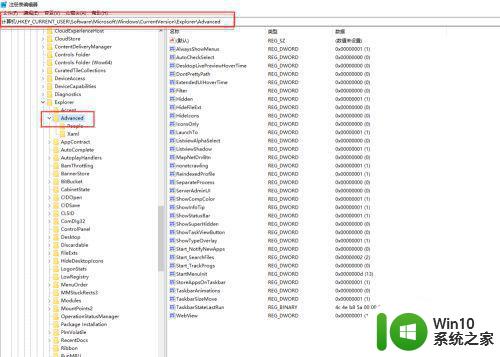
4、然后在Advanced上鼠标右键点击呼出菜单,选择---》新建(N)---》DWORD(32位)值。也可以左键点击Advanced,在右边区域点击空白处点击鼠标右键呼出菜单选择---》新建(N)---》DWORD(32位)值。
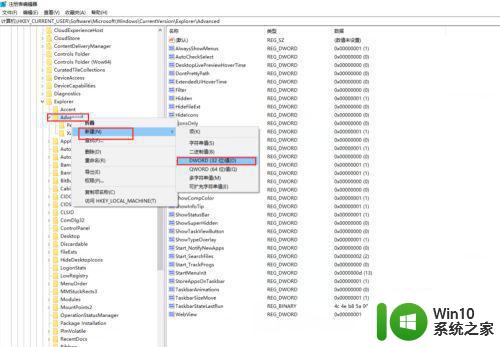
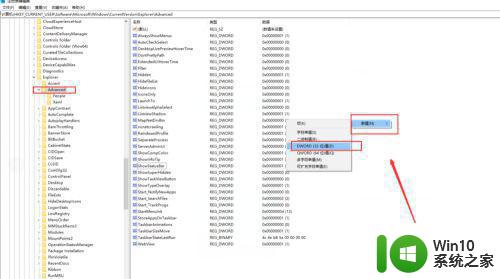
5、将新建 DWORD(32位)值,命名为ShowSecondsInSystemClock,双击打开将数值数据改为1,并点击确定,关闭注册表。
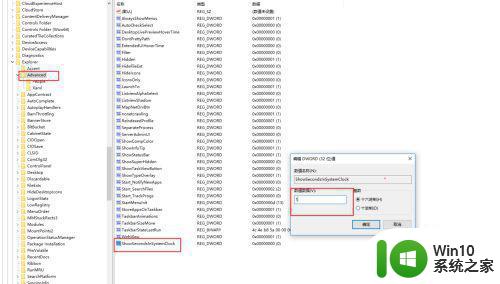
6、到这里我们可以重启电脑,就可以实现秒的显示。如果不重启电脑。 可以在任务栏空白处鼠标右键,打开“任务管理器”。
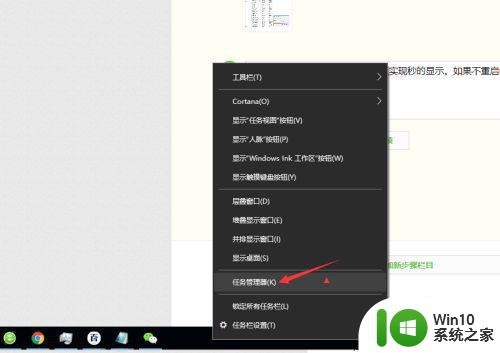
7、在任务管理中找到“Windows资源管理器”鼠标右键选择“重新启动”。
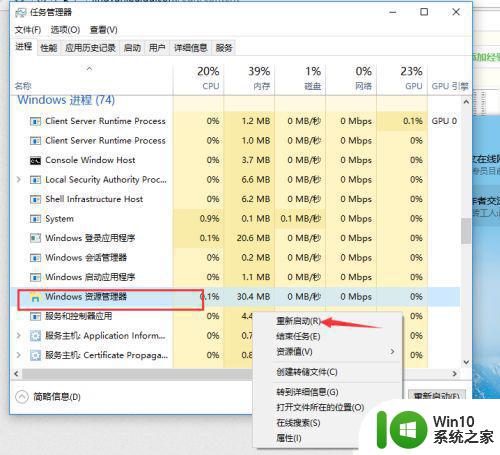
8、重新启动要以后就可以看到时间中的秒了。
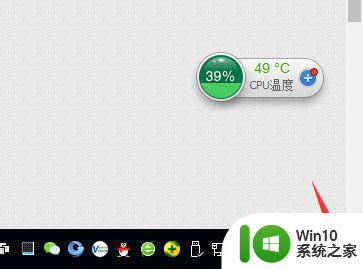
以上就是关于W10时间显示没有秒怎么设置的全部内容,如果有出现相同情况的用户,可以按照小编的方法来解决。